- Müəllif Abigail Brown [email protected].
- Public 2023-12-17 06:39.
- Son dəyişdirildi 2025-01-24 12:02.
Bilmək lazımdır
- Şərhi silin: Şərh seçin. Review bölməsinə keçin və Sil seçin. Bütün şərhləri silin: Sil > Göstərilən Bütün Şərhləri Sil və ya Sənəddəki Bütün Şərhləri Sil seçin.
- Şərhi həll edin: Şərh seçin. Review bölməsinə keçin və Həll et seçin. Başqa şərhə keçmək üçün Əvvəlki və Növbəti düymələrindən istifadə edin.
Bu məqalə Microsoft Word sənədindəki şərhləri necə silmək və həll etmək yollarını izah edir. Bu məqalədəki təlimatlar Word 2010, 2013, 2016, 2019-a aiddir; Word Online (Microsoft 365); və başqa cür qeyd edilmədiyi təqdirdə Mac üçün Word.
Word-də şərhləri necə silmək olar
Word sənədində şərhlər buraxmaq imkanı faylda başqaları ilə əməkdaşlıq edərkən vacibdir, lakin nəticədə həmin şərhlər silinməli və ya onlara münasibət bildirilməlidir. Microsoft Word proqramında ya şərhləri silin, ya da şərhləri həll edin.
Şərhin silinməsi onu həmişəlik sənəddən silir. Şərhin həlli onu bitmiş kimi qeyd edir, lakin şərhin qeydini buraxır. Word 2016-dan köhnə Word versiyasını istifadə edirsinizsə, şərhlər yalnız silinə bilər.
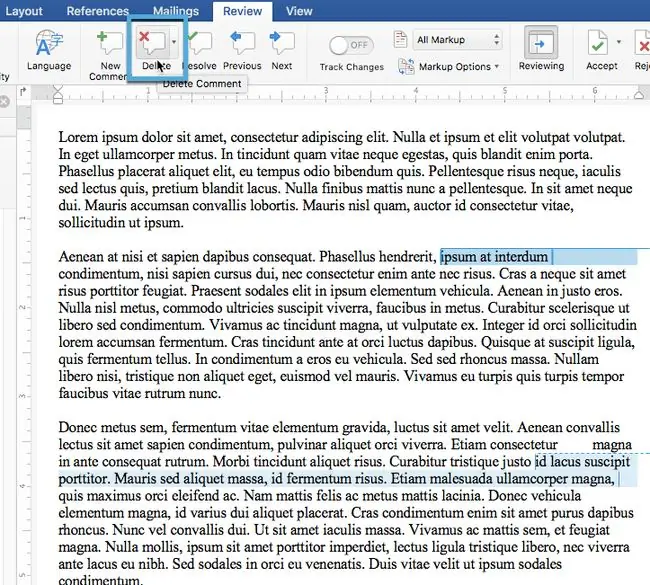
Şərhi tamamlayıb silmək istədiyiniz zaman onu seçin və ekranın yuxarısındakı lentdə Rəy nişanına klikləyin. Nəzərdən keçirmə tabında Sil üzərinə klikləyin.
Office 2016 və Microsoft 365-də siz həmçinin kontekst menyusundan Şərhi Sil seçərək şərhə sağ klikləyə bilərsiniz. Word-ün köhnə versiyaları yalnız Nəzərdən keçirmə nişanından silinməyə icazə verəcək. Metoddan asılı olmayaraq, hər ikisi eyni funksiyaya malikdir.
Şərhlər də toplu şəkildə silinə bilər. Lentdə Rəy nişanına, sonra Sil ikonasının yanındakı açıqlama üçbucağına klikləyin. Həmin menyuda Göstərilən Bütün Şərhləri Sil və ya Sənəddəki Bütün Şərhləri Sil seçin.
Şərhlərin Word-də həlli
Şərhlərin həlli yalnız Microsoft Word 2019, 2016, Microsoft 365 və Mac üçün Word versiyalarında mövcuddur. Word-ün köhnə versiyaları yalnız şərhləri silməklə məhdudlaşır.
Seçiminiz varsa, şərhləri həll etmək daha yaxşıdır. Şərhi həll etmək şərhi bitmiş kimi qeyd etməyə imkan verir. Bu yanaşma orijinal yazıçıya dəyişdirilənləri daha yaxşı izləməyə kömək edir və rəyçiyə tövsiyə olunan dəyişikliklərin necə həyata keçirildiyini görməyə kömək edir. Word-də şərhi həll etdiyiniz zaman şərhin qeydi saxlanılır.
Şərhlərin həlli silinmə sorğusu ilə bağlı tədbir görür, lakin şərhin mətnini sənəddən silmir.
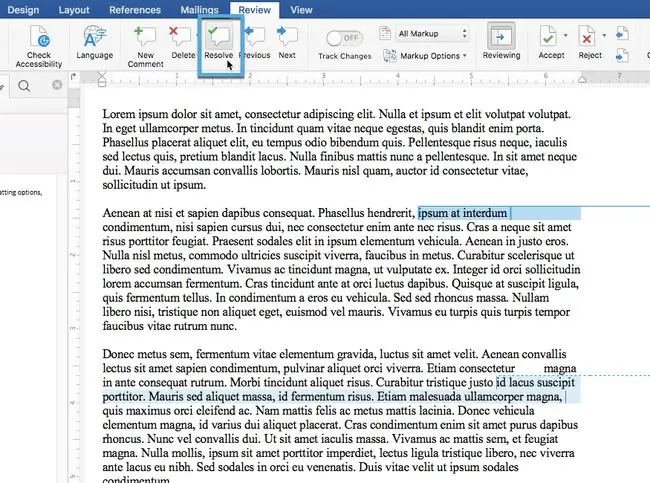
Şərhi həll etmək üçün həll etmək istədiyiniz şərhi seçin. Lentdə Review nişanını seçin. Həll et düyməsini seçin.
Şərhləri, həmçinin onları sağ klikləməklə və kontekst menyusundan Şərhi Həll Et seçməklə də həll etmək olar.
Office Online üçün şərhlər şərhin yuxarı küncündəki üç nöqtəyə və Mövzunu Həll Et üzərinə klikləməklə həll edilir.
Şərhi həll etdiyiniz zaman onun rəngi solur, lakin o, hələ də işarələmə sahəsində görünür. Qətnaməni dəyişmək üçün şərhi yenidən seçin və Rəydən keçirin lentində Həll et düyməsini seçin. Bu ayar həll edilmiş statusu deaktiv edir.
Bir neçə şərhi nəzərdən keçirmək və hər biri ilə ayrıca hərəkət etmək üçün yanında Əvvəlki və Növbəti düymələrindən istifadə edin Həll et düyməsi.
Şərhləri Silməli və ya Həll etməliyəm?
Başqa şəxsdən şərhləri olan sənəd almısınızsa, şərhlərin qeydini qoruyun. Həmin kağız izi ilə siz tələb olunan bütün dəyişikliklərin yerinə yetirildiyini və təsadüfən vacib bir məqamı atlamadığınızı təsdiq edəcəksiniz.
Öz məqsədləriniz üçün öz şərhlərinizi yazdığınız zaman, onları silmək daha yaxşı seçimdir. Silinmiş şərh sadəcə yox olur. Şərhlə bağlı fikrinizi dəyişdiyiniz və ya şərhin bağlandığı mətn nöqtəsini dəyişmək istədiyiniz zaman ən yaxşısı budur.






